Oh hallo! Sie haben das neue iOS 7 für Ihr iPhone, Ihren iPod touch und Ihr iPad erhalten – herzlichen Glückwunsch! Sie fragen sich, was Sie damit machen sollen? Suchen Sie nach den besten Tipps und Tricks, um das Beste aus Apples Betriebssystem mit Pastell- und Parallaxgeschmack für dieses erstaunliche mobile Gerät herauszuholen?
Suchen Sie nicht weiter als Cult of Mac für Ihre iOS 7-Anforderungen. Wir haben die Funktionen und Optionen von iOS 7 seit der Veröffentlichung der ersten Beta durchgearbeitet und sind hier, um Ihnen das Beste davon zu bieten.
Neue Gesten
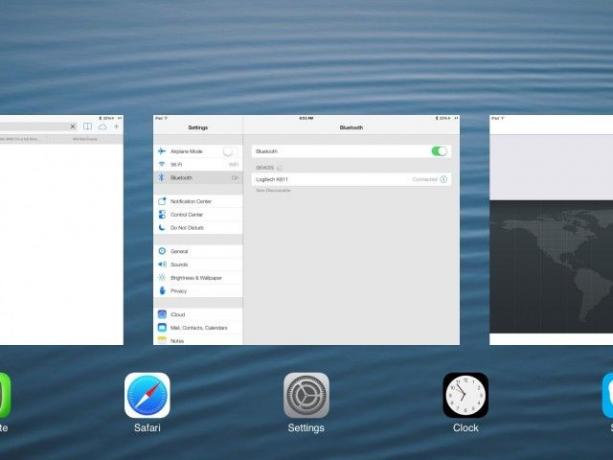
Der iOS-Touchscreen schreit danach, berührt zu werden. Auch gewischt, getippt und eingeklemmt. Es gibt auch in iOS 7 ein paar neue Tricks, um damit zu interagieren, und hier sind unsere Favoriten.
Geben Sie eine beliebige Datei über AirDrop an ein anderes iOS-Gerät frei, die jetzt als weitere Freigabeoption verfügbar ist, wenn Sie in Apps wie Fotos auf die Schaltfläche Teilen tippen.
Beenden Sie Apps mit der neuen kartenbasierten Multitasking-Funktion
. Doppelklicken Sie wie gewohnt auf den Home-Button und dann streichen Sie das App-Symbol oder die Kartenvorschau nach oben um das Beenden dieser App zu erzwingen.In Nachrichten, der Zeitstempel für Nachrichten wird rechts neben jeder Nachricht ausgeblendet Eintrag. Enthülle es mit einem Drag-Swipe von der rechten Seite Ihres iOS-Bildschirms nach links. Halten Sie sie gedrückt, um sie sichtbar zu halten; loslassen, damit sie verschwinden.
Benachrichtigungen können jetzt einfach abgewiesen werden; einfach Wische auf Benachrichtigungen nach oben, um sie zu verwerfen damit sie verschwinden.
Brauchen Sie eine App, einen Kontakt oder ein Dokument auf Ihrem iPhone oder iPad? Einfach Wischen Sie auf einem beliebigen Startbildschirm nach unten, um die Spotilght-Suche zu öffnen.
Neue Einstellungen

iOS 7 ist wie die vorherigen Systeme für iPhone, iPod touch und iPad voll von verschiedenen Einstellungen und Funktionen, um Ihr Erlebnis individuell anzupassen. Hier sind einige der coolsten Neuheiten, die wir gefunden haben.
Du kannst jetzt bestimmte Kontakte blockieren davon ab, Sie zu erreichen, Telefonanrufe, Nachrichten und sogar FaceTime-Anrufe zu blockieren. Diese finden Sie am unteren Rand des Bildschirms Einstellungen > Nachrichten.
Automatische App-Updates machen uns alle sehr glücklich, es sei denn, es gibt eine oder zwei Apps, die Sie nicht aktualisieren möchten. Du kannst lass das nicht passieren mit den Einstellungen > iTunes & App Stores > Updates umschalten.
Gehen Sie zu Einstellungen> Karten> Bevorzugte Richtungen zu Legen Sie Ihren standardmäßigen Routentyp für die Karte fest zu Fuß- oder Wegbeschreibungen.
Möchte schalte den schönen Parallaxeneffekt aus weil dir übel wird? Gehen Sie einfach in den Abschnitt Einstellungen> Allgemein> Eingabehilfen und schalten Sie Bewegung reduzieren auf EIN.
Es gibt ein neues Dynamische Texteinstellung in iOS 7 das lässt dich Entscheiden Sie, wie viel größer die Schrift in Apps wie Mail oder iBooks ist. Finden Sie es unter Einstellungen > Allgemein > Textgröße.
Wenn Siris Geschlecht nicht das ist, was Sie wollen, es gibt eine einfache Lösung: Gehen Sie zu den Einstellungen für den digitalen Assistenten von Apple unter Einstellungen> Siri> Stimmgeschlecht und tippen Sie dann auf Männlich oder Weiblich.
Du kannst jetzt ein Panorama als Start- oder Sperrbildschirm festlegen Bild. Alles, was Sie tun müssen, ist ein Panoramafoto auf Ihrem Gerät zu haben und dann darauf zu tippen, wenn Sie Ihr Hintergrundbild in Einstellungen > Helligkeit & Hintergrund einstellen.
Neue App-Funktionen

In den verschiedenen integrierten Apps und Apps von Drittanbietern gibt es eine Menge neuer Dinge zu finden. Hier sind einige der saftigeren.
Mail hat neue Smart Mailboxen, mit dem Sie Ihre eingehenden E-Mails filtern können. Suchen Sie sie in der Mail-App, indem Sie in der Postfachansicht auf die Schaltfläche Bearbeiten tippen. Aktivieren Sie einen oder alle auf diesem Bildschirm.
Die Kompass-App hat a. hinzugefügt praktische neue Level-Funktion. Wischen Sie einfach nach links, wenn Sie die Compass-App starten, um sie zu finden.
Die Musik-App verfügt jetzt über iTunes Radio, mit dem Sie Erstellen und verwalten Sie Ihre eigenen benutzerdefinierten Radiosender. Tun Sie dies in der Musik-App und tippen Sie im Abschnitt Radio auf die Schaltfläche Sender hinzufügen.
Apropos Musik-App, Sie können Springe direkt zum Song, der gerade läuft von überall mit das neue Kontrollzentrum. Wischen Sie einfach vom unteren Bildschirmrand Ihres iOS-Geräts nach oben und tippen Sie dort auf den Künstlernamen.
FaceTime ist eine schöne Video-Chat-App und geht in iOS 7 noch weiter und bietet Voice-over-IP-Funktionalität mit Nur Audio-FaceTime-Anrufe. Greifen Sie über die FaceTime-App oder einen beliebigen Kontakteintrag darauf zu.
Mit der Kamera-App in iOS 7 können Sie sie weiterhin wie eine Point-and-Shoot-Kamera im Querformat halten und die Lautstärketaste verwenden, um das Bild aufzunehmen. Jetzt kannst du aber auchHalten Sie die Lauter-Taste gedrückt, damit Ihr iPhone die Szene automatisch fokussiert, ohne auf den Bildschirm tippen zu müssen.
Vielleicht möchten Sie nicht immer eine App herunterladen, sondern lieber den Preis oder das Funktionsangebot im Auge behalten, bevor Sie den Sprung wagen. iOS 7 enthält jetzt eine Wunschliste, in der App Store App über den Share-Button aufgerufen werden. Tippen Sie einfach auf Zur Wunschliste hinzufügen und Sie sind goldrichtig.
Andere neue coole Dinge

Wussten Sie, dass Sie jetzt mit Ihrem iPad mini HDR-Fotos aufnehmen können? Nun, Sie können mit iOS 7
Apps können auch das Herunterladen im Hintergrund nutzen, sodass Dinge wie Instacast Podcasts herunterladen können, während Sie schlafen.
Die neuen Filter in Fotos? Sie sind verlustfrei, was bedeutet, dass Sie sich nach Belieben bewerben und abmelden können.
Hoffentlich hilft Ihnen diese Liste dabei, das Beste aus Ihrem neuen iOS 7-fähigen iPhone, iPad oder iPod touch herauszuholen. Hast du weitere tolle Tipps oder Tricks, die du entdeckt hast? Schreiben Sie uns unten einen Kommentar, um ihn mit der Community zu teilen, oder senden Sie uns eine Email. Verdammt, du kannst uns sogar auf Twitter anstupsen, wenn du magst, unter @cultofmac.
Schauen Sie sich alle unsere tollen an iOS7-Rezensionen hier.

